| 富士施乐s2110网络打印设置 | 您所在的位置:网站首页 › fujixeroxs2110打印机怎么用 › 富士施乐s2110网络打印设置 |
富士施乐s2110网络打印设置
|
很多时候,我们需要对打印机设置成网络打印机,而不是共享打印机,那么需要2个前提,一是打印机需要连接到局域网内,二是,打印机有一个固定的IP地址。 首先设置打印机的固定IP地址。 一、路由器设置好DHCP服务,然后把网线插入到打印机网口上,重启施乐打印机并等待3分钟左右,这个时间是预留打印机获取IP的时间,然后长按打印机面板上的“登录”按钮。直到打印机液晶屏上显示输入密码的状态,输入默认密码“11111”,然后按“启动”键,当液晶屏上显示一个字母“P”时,请在面板上输入“202”,然后,按两次“启动”键,登录打印机打印出设备状态页面。 二、在打印出来的页面上,看DHCP一栏的信息,找到打印机自动获取到的IP。这个IP地址就是打印机自动获取到的地址,我们需要把这个自动获取到的地址,改成固定的IP地址,以免下次重启打印机时,IP发生变动。 三、现在局域网的电脑上,打开浏览器输入打印机自动获取的IP回车。会弹出一个登陆页面,输入账号和密码(默认账号和密码是11111和x-admin),点击登录,然后找到网络设置–TCP/IP设置,修改网络获取状态DHCP为手动输入,并修改下发的IP为您想设置的固定IP地址和网关等信息,并点击下发的重新应用设置,会提示重启打印机,然后设置完成。(如果此时报错,请重启打印机后,在重复上述操作即可。) 其次网络打印驱动的安装方法 设置好打印机的固定IP地址后,去官网搜索打印或扫描驱动,在电脑上安装打印或扫描驱动。 1、如图点击: 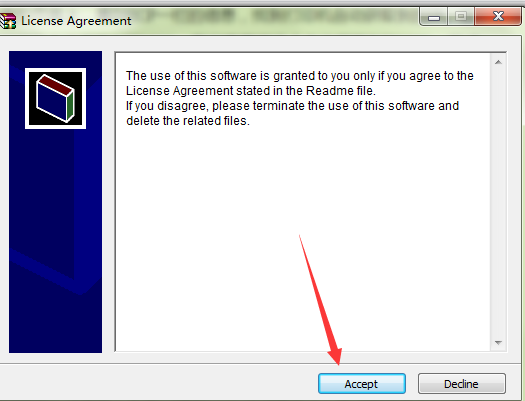
2、当弹出此警告,点击运行。 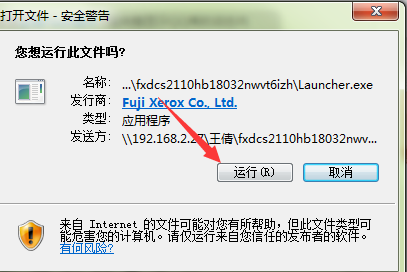
3、点击此界面的图标安装。 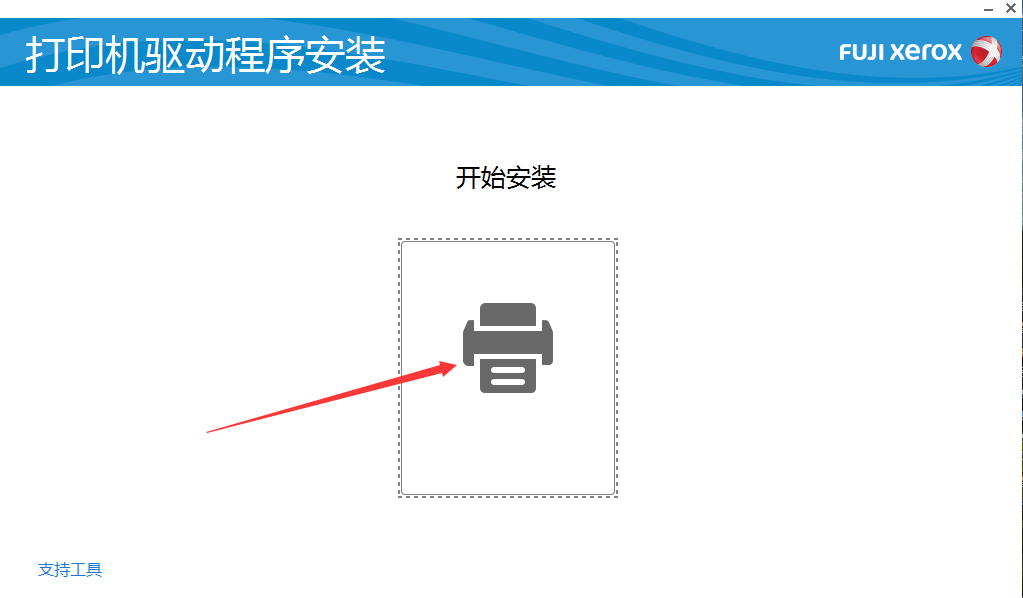
4、点击接受安装,下一步。 
5、选择无线或者网络安装,下一步 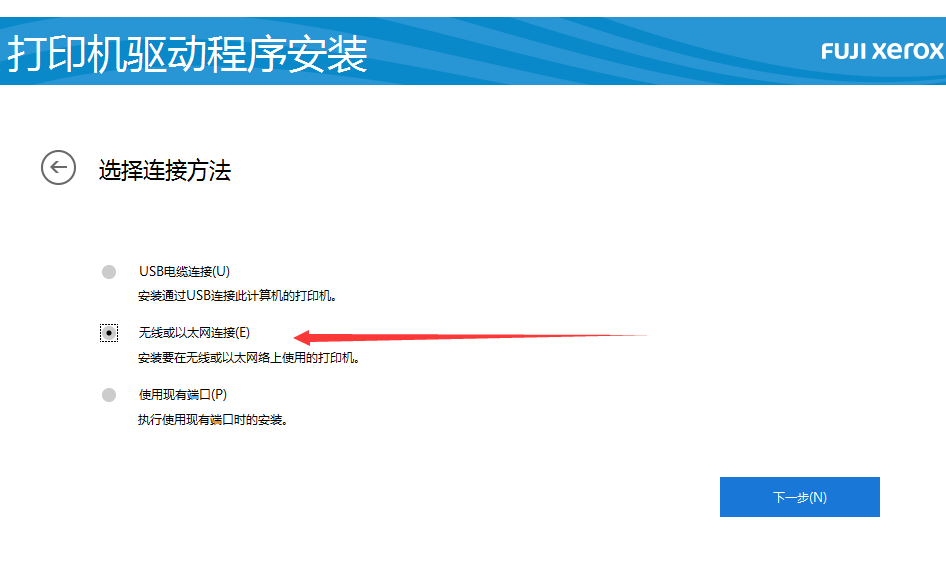
6、会自动搜索出此打印机,然后点击下一步,直到安装成功即可。 
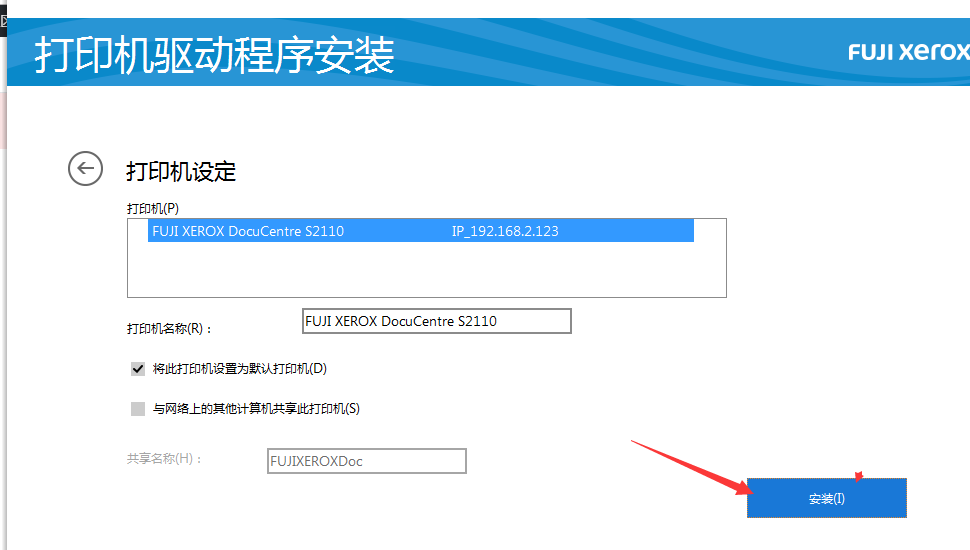
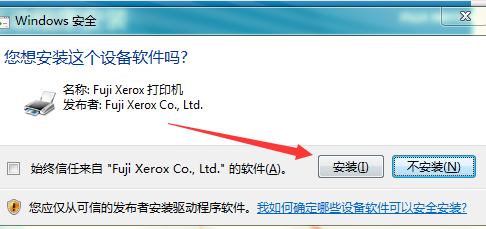
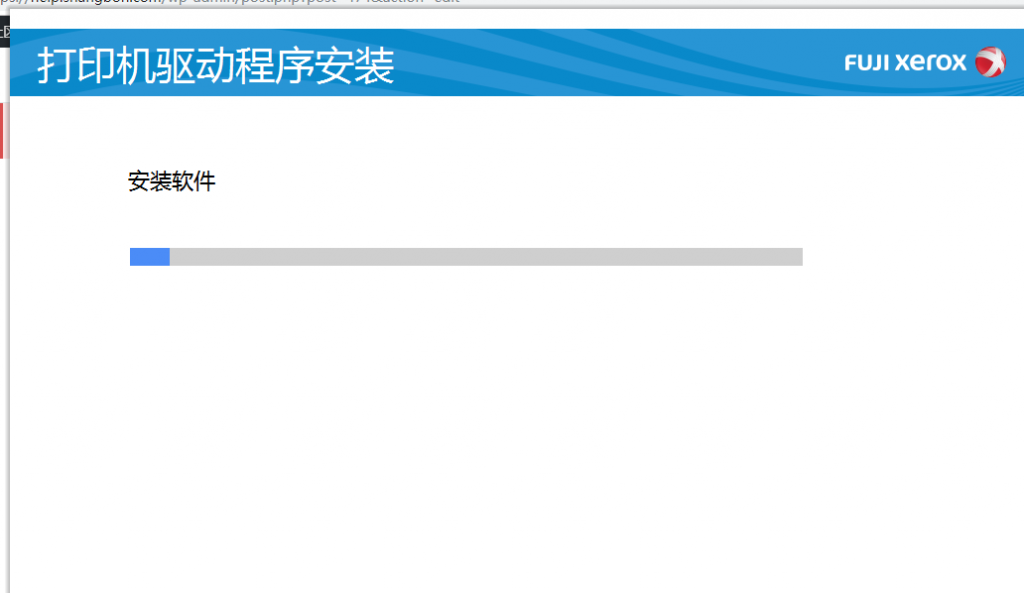
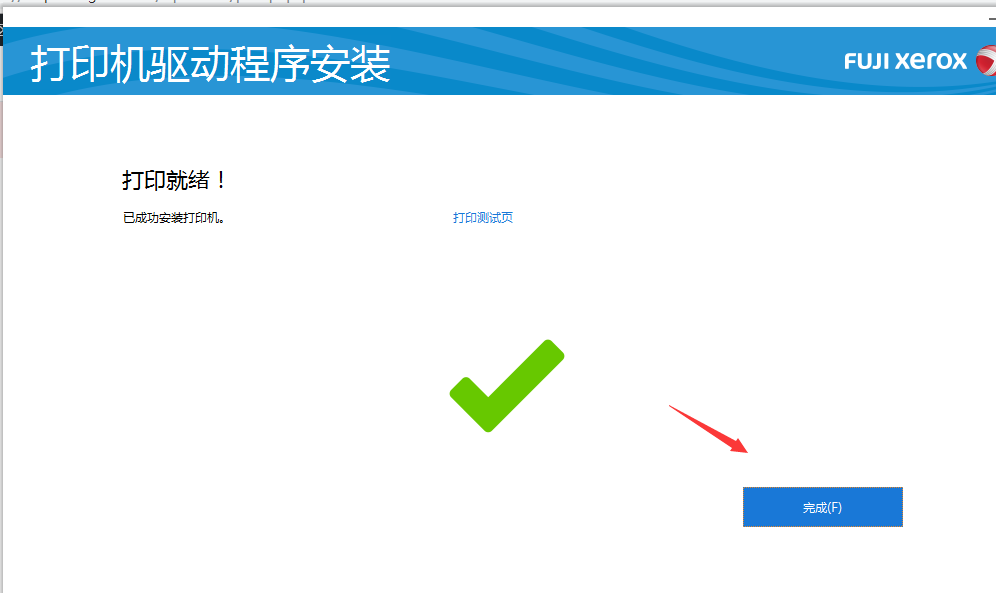
完整完毕。 |
【本文地址】
公司简介
联系我们